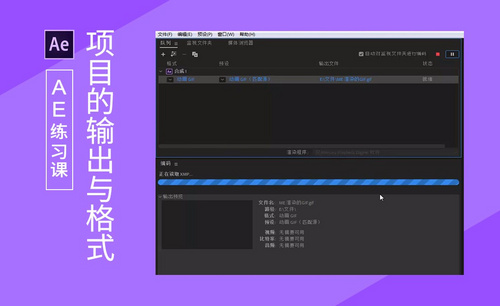ae导出
关于ae导出我们之前介绍过ae导出gif格式的操作,但是导出gif需要借助第三方工具。有小伙伴提问了,有没有不需要第三方工具,直接在ae软件就可以导出的简单方法。那么今天就来系统的讲一下关于ae导出视频的知识,只需要ae软件就可以,希望小伙伴认真学习。
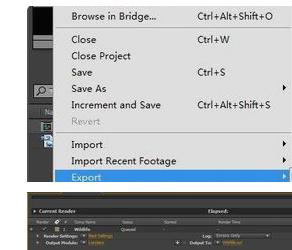
ae导出如何操作?
关于ae导出我们之前介绍过ae导出gif格式的操作,但是导出gif需要借助第三方工具。有小伙伴提问了,有没有不需要第三方工具,直接在ae软件就可以导出的简单方法。那么今天就来系统的讲一下关于ae导出视频的知识,只需要ae软件就可以,希望小伙伴认真学习。
步骤如下:
1、找到我们制作好的的视频,选择文件,鼠标点击导出,将视频文档加到渲染序列。

2、选择储存位置,编写文件名称。
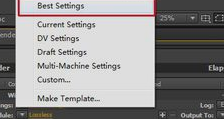
3、打开编码设置,设置输出格式,以及编码方式。我们以H.264为例,大家可以按照要求进行更改。
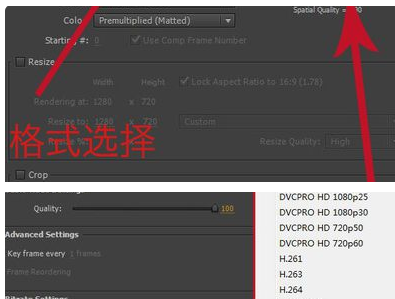
4、不要忘记选择声音输出,避免视频失声。

5、如图所示我们开始渲染,进度条完成后我们的ae就可以导出视频。

6.还可以使用另一种方法。首先打开ae软件,左上角选择“文件”打开我们的视频。

7.点击“合成”随后“添加到Adobe Media Encoder队列”。
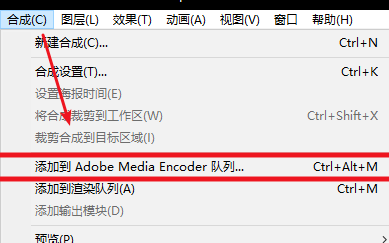
8.在右边的窗口里,点击中间的预设,然后选择要输出的格式。然后点击右上角的“启动队列”,完成操作后就成功导出了。
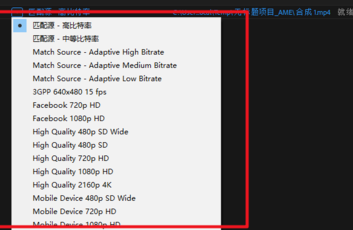
小伙伴们按照上面的步骤就可以顺利完成ae导出操作了,介绍的两种方法都可以导出,希望大家可以在课下多多练习导出操作,这也是我们制作ae视频的最后一步,正确顺利的导出才算完成了整个ae软件的操作。
本篇文章使用以下硬件型号:联想小新Air15;系统版本:win10;软件版本:AE cc2018。
ae导出怎么操作?
大家都知道ae软件在动漫制作中逐渐流行,就像我们学习的c4d,ai软件一样,常被用来制作动漫效果,视频效果。我们制作好的ae文件要如何导出使用呢?这个问题我们之前没有接触过,讲的大都是操作的知识,今天就来系统的讲一下关于ae导出视频的知识,希望小伙伴认真学习。
步骤如下:
1、找到我们制作好的的视频,选择文件,鼠标点击导出,将视频文档加到渲染序列。

2、如图所示,选择储存位置,编写文件名称。

3、打开编码设置,设置输出格式,以及编码方式。我们以H.264为例,大家可以按照要求进行更改。

4、不要忘记选择声音输出,避免视频失声。

5、如图所示我们开始渲染,进度条完成后我们的ae就饿可以导出视频。
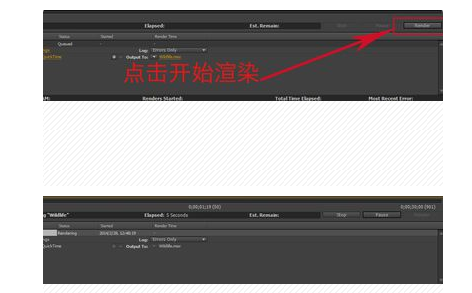
6.还可以使用另一种方法。首先打开ae软件,左上角选择“文件”打开我们的视频。

7.点击“合成”随后“添加到Adobe Media Encoder队列”。

8.在右边的窗口里,点击中间的预设,然后选择要输出的格式。然后点击右上角的“启动队列”。然后视频就开始导出,完成操作后就成功导出了。

小伙伴们可以按照以上的操作实现ae导出了,今天我们介绍的两种方法是视频的导出方法,大家可以在课下多多练习,步骤很简单。学习了今天的知识就可以将自己制作的视频导出进行整理和展示,希望大家掌握ae导出技巧,将知识为我所用。
本篇文章使用以下硬件型号:联想小新Air15;系统版本:win10;软件版本:AE cc2018。